
Përmbajtje:
- Hapi 1: Ndezja e RaspberriPi Hard Disk / Instalimi i Softuerit të Kërkuar (Duke Përdorur Ubuntu Linux)
- Hapi 2: Nevojitet e nevojshme
- Hapi 3: Shtypni Shtojcën
- Hapi 4: Ndërtimi i kompjuterit udhëtues
- Hapi 5: Asambleja Përfundimtare
- Hapi 6: Asambleja Përfundimtare (vazhdim…)
- Hapi 7: Konfigurimi / Instalimi i Softuerit
- Hapi 8: Instaloni Veglat e Monitorimit të Drejtimit dhe Regjistrimi i DB
- Hapi 9: Filloni Shkrimet Crontab - Pi & Root
- Hapi 10: Konfiguro lidhjen me motin dhe pultin (opsional)
- Hapi 11: Hidheni në Dash / Mount Humidistat dhe Përfundoi
- Autor John Day [email protected].
- Public 2024-01-30 12:25.
- E modifikuara e fundit 2025-01-23 15:10.

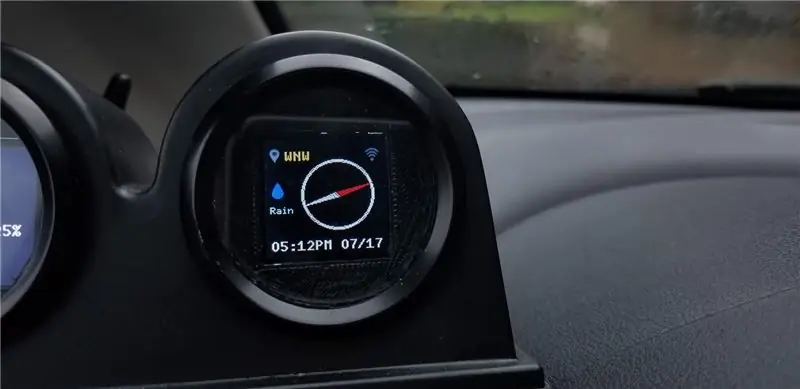

Një projekt i lezetshëm pi mjedër që përdor modulin e shpërthimit GPS dhe 2 ekrane të vogla Digole për të pasur një kompjuter navigimi në pultin tuaj.
Hapi 1: Ndezja e RaspberriPi Hard Disk / Instalimi i Softuerit të Kërkuar (Duke Përdorur Ubuntu Linux)
Shkarkoni "VERSIONIN RASPBIAN JESSIE LITE"
Krijoni hard diskun tuaj të ri për DashboardPI
Futni microSD në kompjuterin tuaj nëpërmjet përshtatësit USB dhe krijoni imazhin e diskut duke përdorur komandën dd
Gjeni kartën tuaj të futur microSD përmes komandës df -h, çmontoni atë dhe krijoni imazhin e diskut me komandën e diskut dd
$ df -h/dev/sdb1 7.4G 32K 7.4G 1%/media/XXX/1234-5678
$ umount /dev /sdb1
Kujdes: sigurohuni që komanda është plotësisht e saktë, mund të dëmtoni disqe të tjerë me këtë komandë
if = vendndodhja e skedarit të imazhit RASPBIAN JESSIE FULL VERSION të = vendndodhja e kartës tuaj microSD
$ sudo dd bs = 4M nëse =/path/to/raspbian-jessie-lite.img e =/dev/sdb (shënim: në këtë rast, është/dev/sdb,/dev/sdb1 ishte një ndarje ekzistuese e fabrikës në microSD)
Konfigurimi i RaspberriPi tuaj
Vendosni kartën tuaj të re microSD në mjedër dhe ndizeni atë me një monitor të lidhur me portën HDMI
Identifikohu
përdorues: pi kaloni: mjedër
Ndryshoni fjalëkalimin e llogarisë tuaj për siguri (nga terminali)
sudo passwd pi
Aktivizo opsionet e avancuara RaspberriPi (nga terminali)
sudo raspi-config
Zgjidhni: 1 Zgjero sistemin e skedarëve
9 Opsione të Avancuara
Emri i hostit A2 ndryshojeni atë në "TripComputer"
A4 SSH Aktivizo serverin SSH
A7 I2C Aktivizo ndërfaqen i2c
Aktivizo tastierën angleze/amerikane
sudo nano/etc/default/tastierë
Ndryshoni rreshtin e mëposhtëm: XKBLAYOUT = "ne"
Rinisni PI për ndryshimet në paraqitjen e tastierës / ndryshimin e madhësisë së sistemit të skedarëve për të hyrë në fuqi
$ sudo mbyllje -r tani
Lidhu automatikisht me WiFi tuaj
sudo nano /etc/wpa_supplicant/wpa_supplicant.conf
Shtoni rreshtat e mëposhtëm që raspberrypi juaj të lidhet automatikisht me WiFi -në e shtëpisë tuaj (nëse rrjeti juaj pa tel quhet "linksys" për shembull, në shembullin e mëposhtëm)
network = {ssid = "linksys" psk = "FALASJE E PALAS KITU"} Rinisni PI për t'u lidhur me rrjetin WiFi
$ sudo mbyllje -r tani
Tani që PI juaj është më në fund në rrjetin lokal, mund të regjistroheni nga distanca në të përmes SSH. Por së pari ju duhet të merrni adresën IP që ka aktualisht.
$ ifconfig Kërkoni për "inet addr: 192.168. XXX. XXX" në daljen e komandës së mëposhtme për adresën IP të PI -së tuaj
Shkoni në një makinë tjetër dhe identifikohuni në raspberrypi tuaj nëpërmjet ssh
$ ssh [email protected]. XXX. XXX
Filloni të instaloni paketat e kërkuara
$ sudo apt-merrni përditësim && sudo apt-merrni përmirësim
$ sudo apt-get install build-thelbësor git gpsd gpsd-clients i2c-tools libi2c-dev python3 python3-pip python-dev python-gps python-imazhe python-pip python-smbus rpi.gpio vim python-psutil
$ sudo pip instaloni RPi. GPIO
Përditësoni cilësimet lokale të zonës kohore
$ sudo dpkg-rikonfiguroni tzdata
zgjidhni zonën tuaj kohore duke përdorur ndërfaqen
Vendosni drejtorinë e thjeshtë të komandës l [opsionale]
vi ~/.bashrc
shtoni rreshtin e mëposhtëm:
alias l = 'ls -lh'
burimi/.bashrc
Fiksoni theksimin e sintaksës së paracaktuar të VIM [opsionale]
sudo vi/etc/vim/vimrc
mos komentoni rreshtin e mëposhtëm:
sintaksë e aktivizuar
Hapi 2: Nevojitet e nevojshme
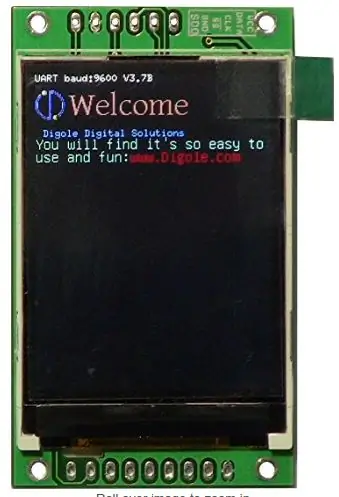


Ekran Digole 2 320x240 TFT LCD (x2)
DHT11 Humidistat
RaspberriPi Zero
Adafruit Breakout GPS
Matës 52mm 2in - përdoret për xhamin / dhe ekranin rrethues
Kontejner i montimit me 2 matës
Hapi 3: Shtypni Shtojcën
Në dosjen "3DPrint/" të këtij projekti, printoni skedarin gauges-final.stl i cili do të prodhojë rrethues të ekranit Digole të nevojshëm për montimin e 2 ekraneve brenda enës së montimit të matësit.
Hapi 4: Ndërtimi i kompjuterit udhëtues
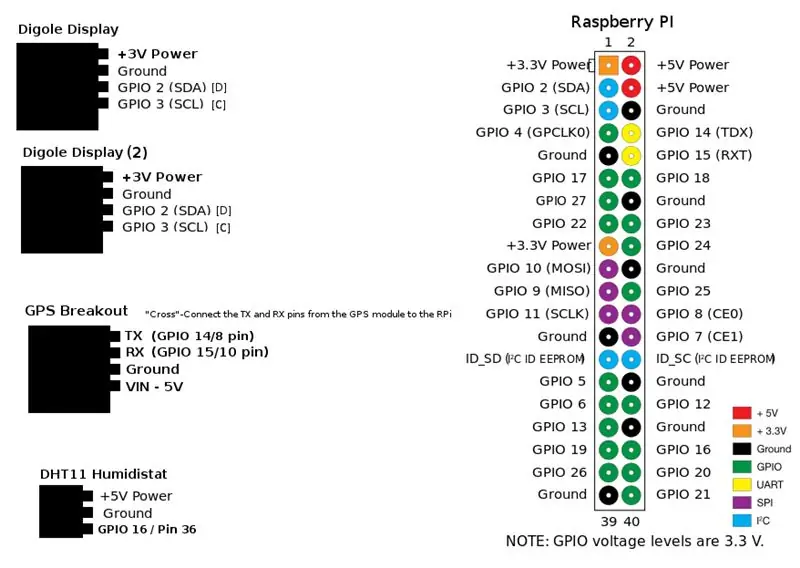
Lidhni pajisjet e mëposhtme kunjat në Pi Zero
Digole (secila): 3v / GND / SDA / SCL
DHT11: 5v / GPIO 16 (36) / GND
Lidhni modulin USB GPS me RaspberriPi përmes lidhjeve HW UART Përdorimi i HW UART për modulin GPS kërkon sa më poshtë për të liruar lidhjen UART në Pi tuaj.
"Kryq"-Lidhni kunjat TX dhe RX nga moduli GPS në RPi TX (GPIO 14/8 pin) dhe RX (GPIO 15/10 pin)-[TX shkon në RX në pajisje dhe anasjelltas.] Lidhu RPi 5V në kunjin VIN dhe kunjin GND të modulit GPS në një kunj të disponueshëm RPi GND.
Hapi 5: Asambleja Përfundimtare


Pritini një copë druri për pjesën e poshtme për të mbajtur përbërësit brenda zorrës së matësit.
Merrni matësit 2 52mm 2in dhe prerë majat, ne thjesht po përdorim xhamin dhe rrethuesin për të montuar ekranet tona, ekranet Digole. Ngjitini ato në vend me zam të nxehtë.
Hapi 6: Asambleja Përfundimtare (vazhdim…)
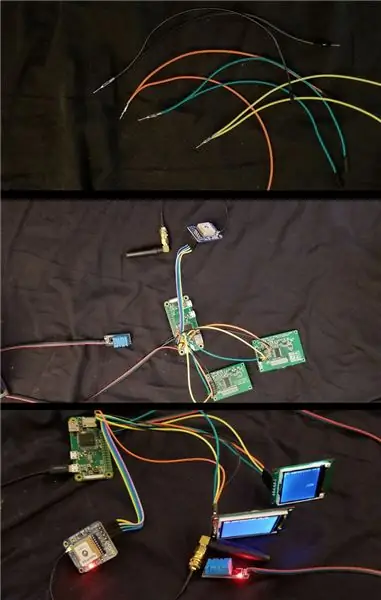
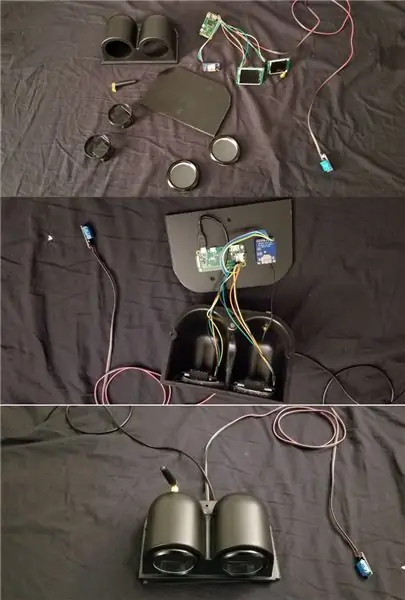
Duke përdorur telin skematik të mësipërm, së bashku përbërësit që përdorin lidhësin për të bërë gjithçka të fortë dhe të përhershme.
Montoni përbërësit brenda zorrës së matësit të dyfishtë, përdorni rrethinat e printuara 3D për të pasur ekranet Digole në formë katrore të përshtaten me dritaret e matësit rrethor.
Hapi 7: Konfigurimi / Instalimi i Softuerit
Konfiguroni Pi tuaj për të përdorur modulin GPS në UART
sudo vi /boot/cmdline.txt
ndryshim:
dwc_otg.lpm_enable = 0 tastierë = ttyAMA0, 115200 kgdboc = ttyAMA0, 115200 tastierë = tty1 root =/dev/mmcblk0p2 rootfstype = ext4 ashensor = afati i fundit rootwait
te:
dwc_otg.lpm_enable = 0 tastierë = tty1 root =/dev/mmcblk0p2 rootfstype = ext4 ashensor = afati i fundit i pritjes së rrënjës
(p.sh., hiqni tastierën = ttyAMA0, 115200 dhe nëse ka, kgdboc = ttyAMA0, 115200)
Vini re se mund të shihni tastierë = serial0, 115200 ose tastierë = ttyS0, 115200 dhe duhet t'i hiqni ato pjesë të linjës nëse janë të pranishme.
Drejtoni komandat e mëposhtme:
sudo systemctl stop [email protected]
sudo systemctl çaktivizoni [email protected]
Instalimi i modulit GPS Për provë detyroni pajisjen tuaj USB të lidhet me gpsd
sudo gpsd/dev/ttyS0 -F /var/run/gpsd.sock
sudo systemctl stop gpsd.socket
sudo killall gpsd
sudo dpkg-rikonfiguro gpsd
sudo vi/etc/default/gpsd
# Cilësimet e paracaktuara për gpsd. START_DAEMON = "e vërtetë" GPSD_OPTIONS = "-n" Pajisjet = "/dev/ttyS0" USBAUTO = "false" GPSD_SOCKET = "/var/run/gpsd.sock"
Sigurohuni që komanda po funksionon
cgps -s
DHT11 Instaloni cd
git klon
cd Adafruit_Python_DHT/
sudo python setup.py install
sudo python ez_setup.py
cd shembuj/
vi më e thjeshtë.py
Ndryshoni rreshtin e mëposhtëm:
sensor = Adafruit_DHT. DHT11
Komentoni rreshtin jashtë
pin = 'P8_11'
Mos komentoni rreshtin dhe ndryshoni numrin e kunjit në 16
pin = 16
Drejtoni testin
python simpletest.py
Ju duhet të shihni një lexim metrik të Temp dhe Lagështisë të shfaqur në rreshtin e komandës.
Konfiguroni dhe ekzekutoni skriptet cd
git klon
Hapi 8: Instaloni Veglat e Monitorimit të Drejtimit dhe Regjistrimi i DB
sudo apt-get install ifstat memcached python-memcache postgresql postgresql-kontribut python-psycopg2
sudo vi /etc/postgresql/9.4/main/pg_hba.conf
Shtoni rreshtin e mëposhtëm në fund të skedarit:
fjalëkalimin lokal all pi
sudo -i -u postgres
psql
krijoni role pi fjalëkalimin 'fjalëkalimi këtu';
ndryshoni rolin pi login;
alter role pi superuser;
du
(duhet të shihni përdoruesin tuaj PI me lejet e dhëna)
krijimi i bazës së të dhënave statistikave të drejtimit;
q
dalje
psql -d statistikat e vozitjes
Drejtoni pyetjet e mëposhtme:
KRIJONI TABELn_e_shoferit (seriali id, vula kohore pa zonën kohore NOT NULL, kohëzgjatja e re_trip_start pa zonën kohore NULL, gps_latitude precision, gps_longitude precize double, gps_altitude real, gps_speed real, gps_climb real, gps_track real, textale_ale, textale, teksti locale_konti, teksti lokal_vendi, teksti lokal_zipkodik, brenda_temp real, brenda_hmidty real, moti kohëzgjatja e motit, teksti_përmbledhës i motit, teksti i motit_icon, moti_apparentTemperatura reale, moti_ lagështia reale, moti_precipIntensiteti i vërtetë, moti real, moti
KRIJONI Time_idx INDEX UNIK P ONR ON_statet e vozitjes (koha);
Kërkohet hak për të punuar GPSD me lidhjen UART në rindezjen sudo su
crontab -e
@reboot /bin /fle 5; killall gpsd
@reboot /bin /fle 10; /usr/sbin/gpsd/dev/ttyS0 -F /var/run/gpsd.sock
Krijoni dosjen e regjistrave për ruajtjen e të dhënave mkdir/home/pi/TripComputer/kompjuter/regjistra
Hapi 9: Filloni Shkrimet Crontab - Pi & Root
Konfiguroni skriptet për tu ekzekutuar gjatë nisjes
crontab -e
Shtoni rreshtat e mëposhtëm
@reboot /bin /fle 15; nohup python /home/pi/TripComputer/computer/mtk3339.py> /home/pi/TripComputer/computer/mtk3339.log 2> & 1
@reboot /bin /fle 18; nohup python /home/pi/TripComputer/computer/driving.py> /home/pi/TripComputer/computer/driving.log 2> & 1
@reboot /bin /fle 19; nohup python /home/pi/TripComputer/computer/address.py> /home/pi/TripComputer/computer/address.log 2> & 1
@reboot /bin /fle 30; nohup python /home/pi/TripComputer/computer/gauges.py> /home/pi/TripComputer/computer/gauges.log 2> & 1
@reboot /bin /fle 21; nohup python /home/pi/TripComputer/computer/locale.py> /home/pi/TripComputer/computer/locale.log 2> & 1
@reboot /bin /fle 22; nohup python /home/pi/TripComputer/computer/notification.py> /home/pi/TripComputer/computer/notification.log 2> & 1
@reboot /bin /fle 24; nohup python /home/pi/TripComputer/computer/temperature.py> /home/pi/TripComputer/computer/temperature.log 2> & 1
@reboot /bin /fle 25; nohup python /home/pi/TripComputer/computer/upload.py> /home/pi/TripComputer/computer/upload.log 2> & 1
@reboot /bin /fle 26; nohup python /home/pi/TripComputer/computer/weather.py> /home/pi/TripComputer/computer/weather.log 2> & 1
@reboot /bin /fle 30; nohup python /home/pi/TripComputer/computer/stats.py> /home/pi/TripComputer/computer/stats.log 2> & 1
Vendosni crontab -in e përdoruesit rrënjësor për t'u siguruar që moduli GPS të lidhet saktë
sudo su
crontab -e
Shtoni rreshtat e mëposhtëm
@reboot /bin /fle 5; systemctl stop gpsd.socket
@reboot /bin /fle 8; killall gpsd
@reboot /bin /fle 12; /usr/sbin/gpsd/dev/ttyS0 -F /var/run/gpsd.sock
Hapi 10: Konfiguro lidhjen me motin dhe pultin (opsional)
Më në fund krijoni cilësimet lokale të nevojshme për të drejtuar kompjuterin udhëtues
Gjeni skedarin /computer/includes/settings.shadow.py
Krijoni versionin tuaj të skedarit të cilësimeve të quajtur thjesht settings.py
parashikimi.io çelësi API për informacionin lokal të motit moti APIURL = 'https://api.forecast.io/forecast/'
weatherAPIKey = 'API KRYESORE KETU'
nëse keni projektin e shpërndarësit të pajisjes (https://github.com/khinds10/DeviceHub) pajisjetServer = 'https://my.server.com'
nëse keni projektin e telefonit të pultit në ekzekutim (https://github.com/khinds10/RetroDashboard) dashboardServer = 'https://my.server.com'
Hapi 11: Hidheni në Dash / Mount Humidistat dhe Përfundoi


Mali në Dash
Mali Humidistat larg Diellit të drejtpërdrejtë
Rinisni RPi -në tuaj dhe duhet të jeni gati për të shkuar!
Recommended:
Talos, duke ju mbajtur të sigurt gjatë udhëtimit tuaj: 5 hapa

Talos, duke ju mbajtur të sigurt gjatë udhëtimit tuaj: Të qenit viktimë e ngacmimit gjatë udhëtimit është një gjë mjaft e zakonshme për shumë njerëz, veçanërisht gratë. Cilado qoftë vendi, marrja e transportit publik shpesh është e barabartë me të kuptuarit se mund të ngacmoheni seksualisht, apo edhe të ndiqeni gjatë ecjes në shtëpi. Në këto
Stacioni i motit NaTaLia: Stacioni i motit Arduino me energji diellore Bëhet në rrugën e duhur: 8 hapa (me fotografi)

Stacioni i motit NaTaLia: Stacioni i motit me energji diellore Arduino Bëhet në rrugën e duhur: Pas 1 viti funksionimi të suksesshëm në 2 vende të ndryshme, unë po ndaj planet e mia të projektit të stacionit të motit me energji diellore dhe po shpjegoj se si evoluoi në një sistem i cili me të vërtetë mund të mbijetojë për një kohë të gjatë periudha nga energjia diellore. Nëse ndiqni
Stacioni i motit Acurite 5 në 1 duke përdorur një Raspberry Pi dhe Weewx (Stacionet e tjera të motit janë të pajtueshme): 5 hapa (me fotografi)

Stacioni i motit Acurite 5 në 1 Duke përdorur një Raspberry Pi dhe Weewx (Stacionet e tjera të motit janë të pajtueshme): Kur kisha blerë stacionin e motit Acurite 5 në 1 doja të isha në gjendje të kontrolloja motin në shtëpinë time ndërsa isha larg. Kur mbërrita në shtëpi dhe e vendosa, kuptova se ose duhej ta kisha ekranin të lidhur me një kompjuter ose të blija shpërndarësin e tyre të zgjuar,
Moduli DIY i Sigurisë dhe Hacking për Laptopin tuaj (TfCD): 7 hapa (me fotografi)

Moduli DIY i Sigurisë dhe Hacking për Laptopin tuaj (TfCD): Lajmet e rregullta të lajmeve në lidhje me hakimin në shkallë të gjerë dhe mbikëqyrjen e qeverisë ka një numër në rritje të njerëzve që ngjisin kaseta në kamerat e tyre. Por pse në vitin 2017 një copë kasetë budallaqe është e vetmja gjë që mund të garantojë që askush nuk po na shikon? Çfarë po
Rregullime të thjeshta në çantën e udhëtimit Timbuktu V.1, për biçikletë: 3 hapa

Rregullime të thjeshta të çantës së udhëtimit Timbuktu V.1, për biçikletë: Si tifoz i çantës Timbuktu në zakonin e biçikletës me një laptop në çantën time të mesazheve, kur dolën me çantën e udhëtimit, mendova 'perfekte' dhe porosita një në internet. Isha si woo hoo kjo do të jetë mirë. Por kur e mora, u trondita dhe u trondita
